La Caja de Herramientas de UML de EA se usa para crear elementos y conectores en un diagrama. Relativamente los elementos UML están organizados en categorías dentro de la Caja de Herramientas, puede seleccionar estas categorías usando la opción Más Herramientas. Las categorías de la Caja de Herramientas pueden ser personalizadas agregando Tecnologías MDG y Perfiles UML a la caja de herramientas.
|
La Caja de Herramientas puede ser acoplada en ambos lados del diagrama, o colocarla flotando arriba del diagrama para tener mas superficie para la edición.
Creando elementos y conectores:
Si selecciona la opción <default>, desplegará solamente la página Común.
Tenga en cuenta: las categorías de la caja de herramientas está relacionada específicamente a diagramas UML. Cuando abre un diagrama, la caja de herramientas automáticamente le provee las páginas de Elementos y Relaciones correspondientes al tipo de diagrama UML. Esto no previene el uso de elemento y conectores desde otras categorías en un diagrama dado, aunque algunas combinaciones pueden no representar un UML válido.
Tener en cuenta: soltar un elemento Paquete desde la Caja de herramientas dentro de un diagrama crea un nuevo paquete en la ventana Explorador de Proyecto, y un diagrama predeterminado del mismo tipo que el diagrama actual.
Consejo: puede ocultar y mostrar la Caja de Herramientas usando el botón
Opciones de Apariencia de la Caja de Herramientas Puede modificar la apariencia de las páginas de la Caja de Herramientas de diversas maneras, principalmente a través del menú contextual. Haga clic con el botón derecho sobre la Caja de Herramientas para desplegar el menú.
|
||||||||||||||
|
| • | Para ocultar el elemento o etiqueta de la relación (y subsecuentemente mostrarlos nuevamente), seleccione la opción de menú contextual Ocultar Etiquetas o Mostrar Etiquetas. Los íconos en la página se agrupan dentro de la página. |
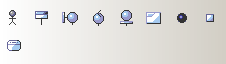
Cuando oculte las etiquetas, puede mostrar la etiqueta de un solo elemento o relación moviendo el cursos sobre el ícono.
| • | Para 'fijar' la página para que se despliegue para cualquier categoría en la Caja de Herramientas, seleccione la opción de menú Fijar en la Caja de Herramientas. (No se encuentra disponible sobre la página Común, la cual se muestra en todas las categorías de cualquier modo). |
Por ejemplo, si 'fija' la página Class Elements, y cambia a la categoría de Comunicación, la Caja de Herramientas debería mostrar ambas páginas, Class Elements y Communication Elements.
